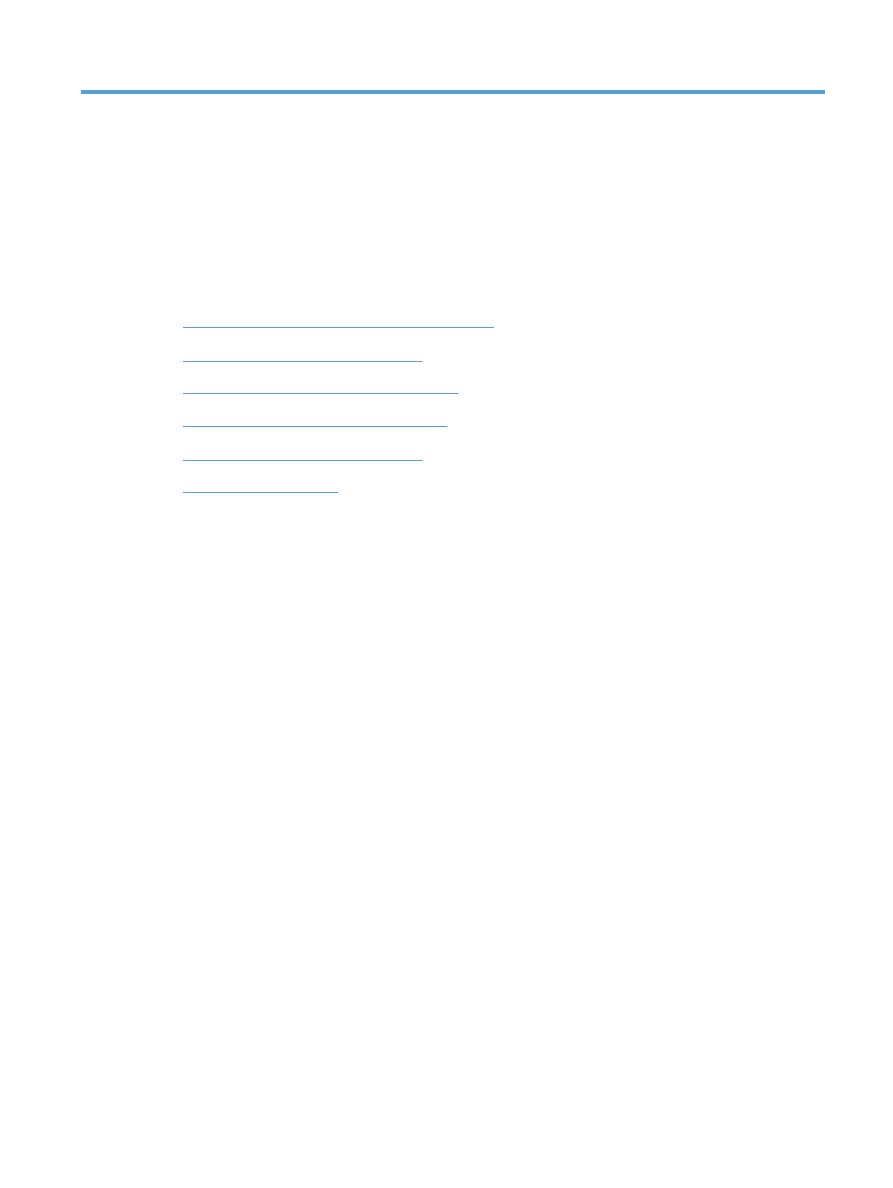
Настройка факсимильного опроса
●
Использование факса
RUWW
109
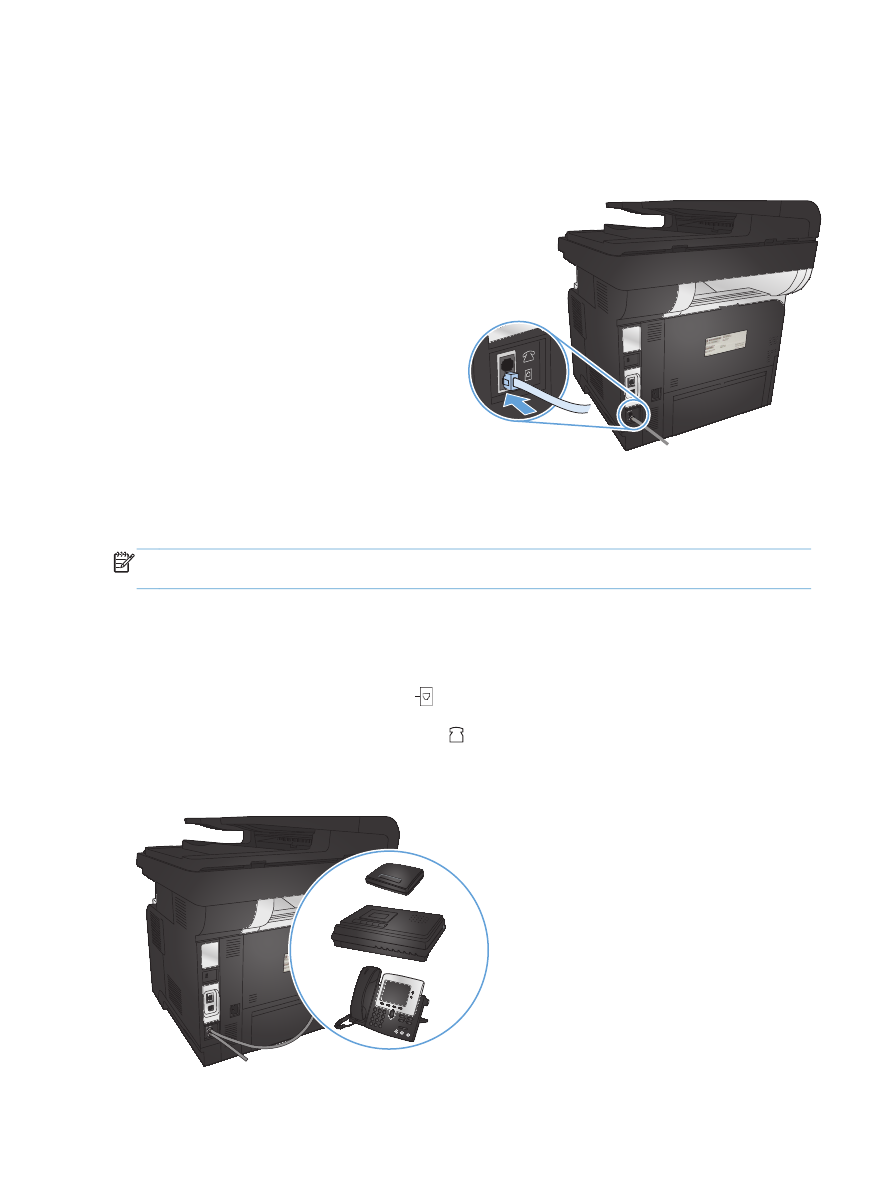
Настройка
устройства для передачи факсов
Подключение
факса к телефонной линии
1.
Подключите
кабель телефона к порту
факса
на устройстве и к телефонной
розетке
.
Данное
устройство является аналоговым. HP рекомендует использовать это устройство на
выделенной
аналоговой телефонной линии.
ПРИМЕЧАНИЕ
.
В
некоторых странах/регионах может потребоваться адаптер к телефонному
кабелю
, который поставляется в комплекте с устройством.
Подключение
дополнительных устройств
Аппарат оснащен двумя факсимильными портами
:
●
Входной
линейный разъем факса ( ) для подключения аппарата к телефонной розетке.
●
Выходной
телефонный разъем факса (
) для подключения дополнительных устройств к
аппарату
.
110
Глава
7 Факс
RUWW
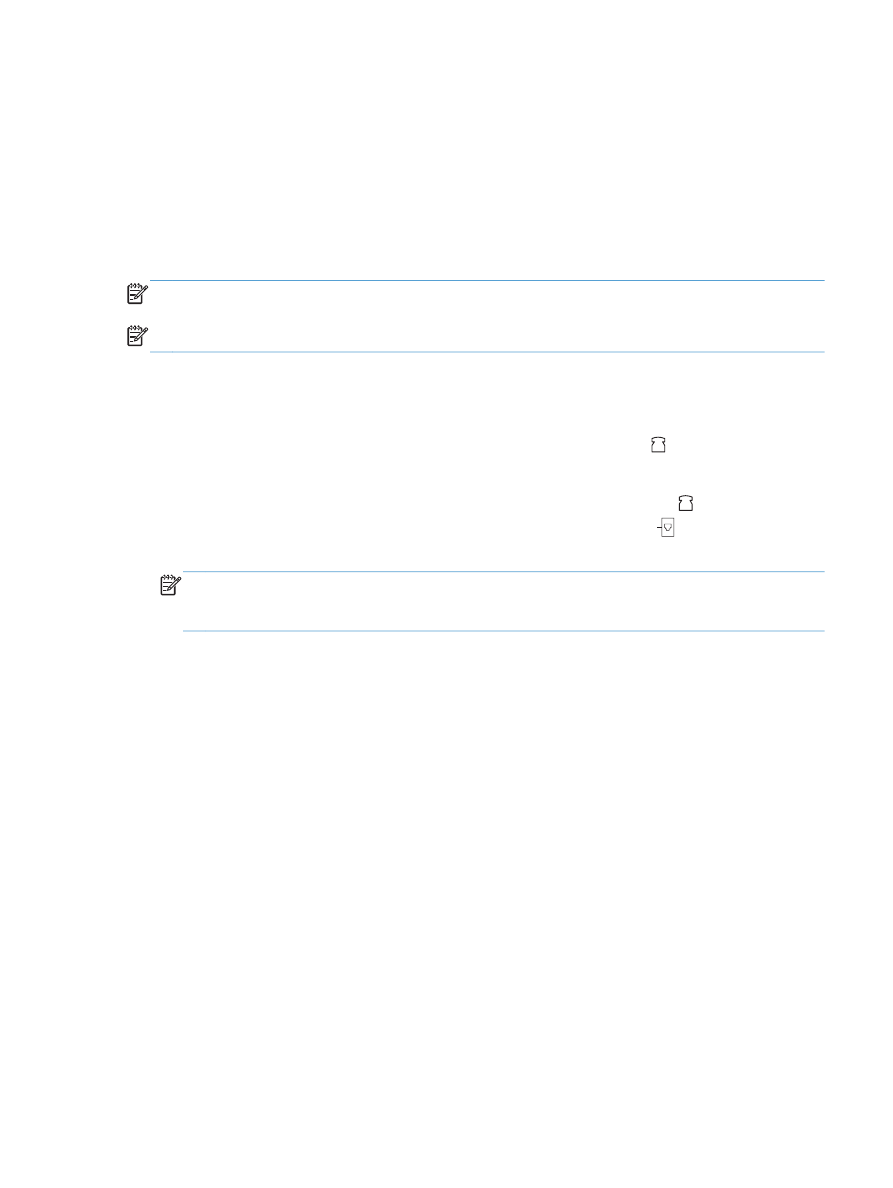
С
этим аппаратом можно использовать телефоны двумя способами:
●
Добавочный
телефон подключается к той же телефонной линии в другом месте.
●
Параллельный
телефон подключается непосредственно к данному устройству или к
другому
аппарату, который подключен к этому устройству.
Подключите
дополнительные устройства в описанном ниже порядке. Выходной порт каждого
устройства
подключен к входному порту следующего, образуя «цепь». Если не требуется
подключать
какое-нибудь устройство, пропустите его и перейдите к следующему.
ПРИМЕЧАНИЕ
.
Не
подключайте более трех устройств к одной телефонной линии.
ПРИМЕЧАНИЕ
.
Данный
аппарат не поддерживает голосовую почту.
1.
Отсоедините
кабели питания от всех устройств, которые требуется подключить.
2.
Подключите
устройство к телефонной розетке.
3.
Удалите
пластиковую вставку из разъема для телефонной линии
.
4.
Чтобы
подключить внутренний или внешний модем к компьютеру, подключите один конец
телефонного
кабеля к выходному телефонному разъему устройства (
). Второй конец
телефонного
кабеля подсоедините к входному разъему для факса на модеме или
компьютере
.
ПРИМЕЧАНИЕ
.
На
некоторых модемах имеется второй порт «line» для подключения к
выделенной
голосовой линии. Если у Вашего модема есть два порта «line», см.
документацию
модема, чтобы определить правильный порт «line» для подключения.
5.
Чтобы
подключить определитель номера, подключите телефонный кабель в телефонный
порт
предыдущего устройства. Второй конец телефонного кабеля вставьте в телефонный
порт
определителя номера.
6.
Чтобы
подключить автоответчик, подключите телефонный кабель к телефонному порту
предыдущего
устройства. Второй конец телефонного кабеля вставьте в телефонный порт
автоответчика
.
7.
Чтобы
подключить телефон, подключите телефонный кабель в телефонный порт
предыдущего
устройства. Второй конец телефонного кабеля вставьте в телефонный порт.
8.
После
того, как закончено подключение дополнительных устройств, подключите все
устройства
к источникам питания.
Настройка
факса с автоответчиком
Если
к устройству подключается автоответчик, выполните следующие действия для настройки
устройства
.
RUWW
Настройка
устройства для передачи факсов
111
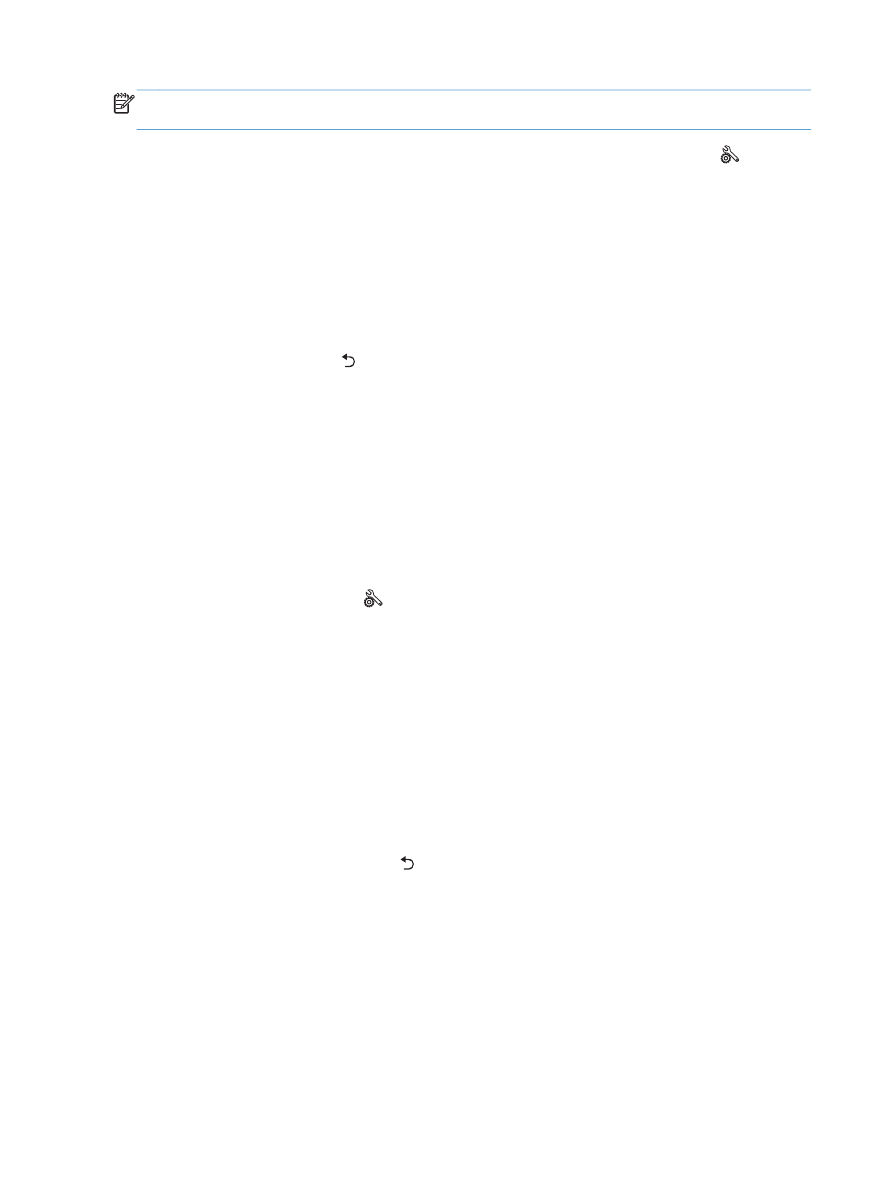
ПРИМЕЧАНИЕ
.
Если
автоответчик подключен к той же телефонной линии, но через другую
розетку
(например, в другой комнате), это может отрицательно повлиять на прием факсов.
1.
На
главном экране панели управления устройства нажмите кнопку Настройка .
2.
Нажмите
кнопку
Настройка
факса
.
3.
Нажмите
кнопку
Базовая
настройка
.
4.
Нажмите
кнопку
Звонков
до ответа
.
5.
Установите
количество звонков до включения факса, по крайней мере, на один больше,
чем
настроено для включения автоответчика. С помощью буквенно-цифровых кнопок
введите
количество звонков и нажмите
OK
.
6.
Нажмите
кнопку "назад" , чтобы вернуться в меню
Базовая
настройка
.
7.
Прокрутите
список и нажмите кнопку
Режим
ответа
.
8.
Нажмите
кнопку
TAM
. При этой настройке устройство отслеживает сигналы факса после
принятия
вызова автоответчиком. Устройство принимает вызов при обнаружении сигналов
факса
.
Подключение
добавочного телефона к факсу
Если
к устройству подключается добавочный телефон, выполните следующие действия для
настройки
устройства.
1.
Нажмите
кнопку Настройка на панели управления.
2.
Прокрутите
список и нажмите кнопку
Настройка
факса
.
3.
Прокрутите
список и нажмите кнопку
Дополнительная
настройка
.
4.
Найдите
и нажмите кнопку
Добавочный
телефон
и проверьте, что выбрано
Вкл
.
.
Когда
эта функция включена, можно настроить устройство на прием входящего факса
путем
набора последовательности 1-2-3 на клавиатуре телефона. Выключайте этот
параметр
только в том случае, если используется импульсный набор или телефонная
станция
предоставляет услуги, которые также предусматривают использование
последовательного
нажатия кнопок 1-2-3. Данная услуга телефонной компании не будет
работать
в случае ее конфликта с устройством.
5.
Нажмите
дважды кнопку "назад" , чтобы вернуться в меню
Настройка
факса
.
6.
Нажмите
кнопку
Базовая
настройка
.
7.
Прокрутите
список и нажмите кнопку
Режим
ответа
.
8.
Нажмите
кнопку
Факс
/тел.
. При этой настройке устройство автоматически принимает все
вызовы
и определяет, является ли вызов телефонным или факсимильным. Если звонок
является
вызовом факса, устройство обрабатывает звонок в обычном порядке. Если
вызов является
телефонным, включается слышимый цифровой звуковой сигнал,
оповещающий
пользователя о входящем телефонном вызове.
112
Глава
7 Факс
RUWW
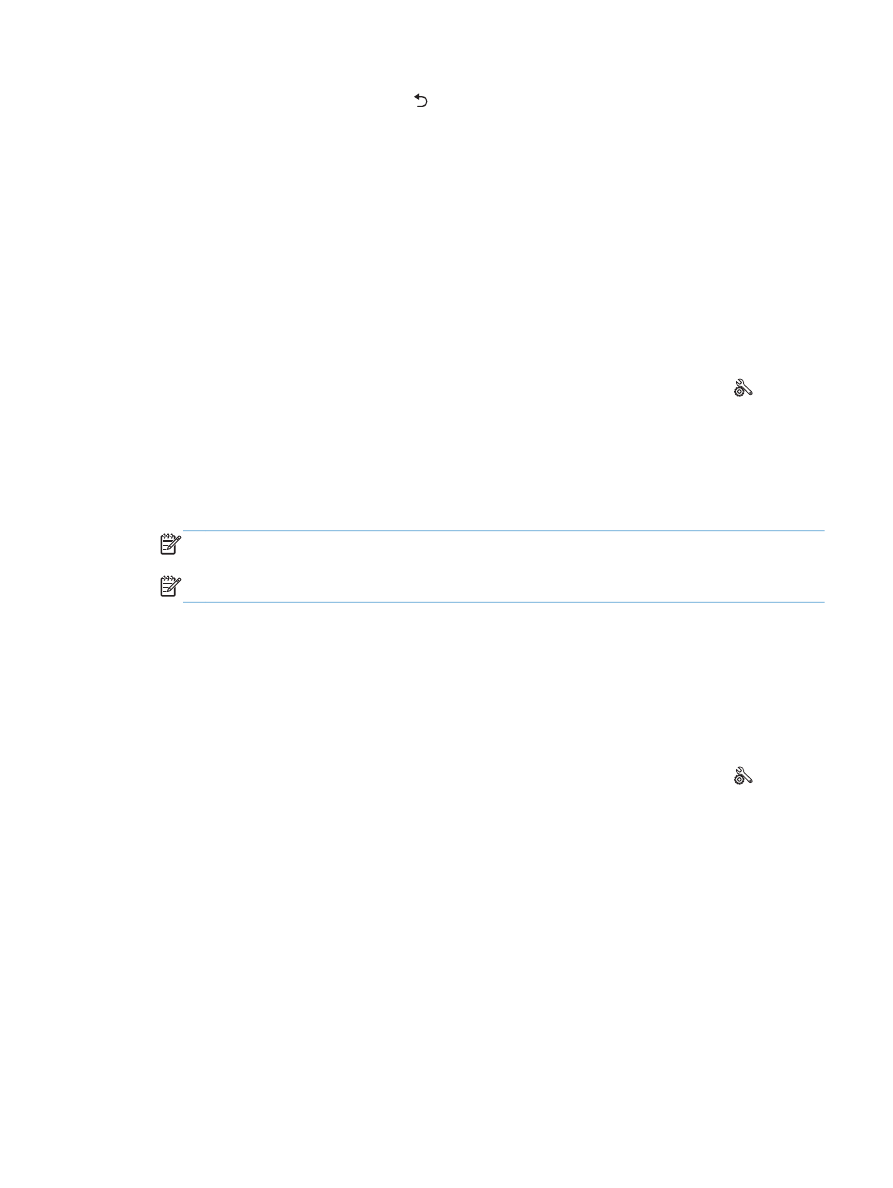
9.
Нажмите
дважды кнопку "назад" , чтобы вернуться в меню
Настройка
факса
.
10.
Прокрутите
список и нажмите кнопку
Дополнительная
настройка
.
11.
Прокрутите
список и нажмите кнопку
Продол
-ть зв. факса/тел.
.
12.
Выберите
время в секундах, по прошествии которого устройство прекратит
воспроизведение
сигнала факса/телефона, оповещающего о входящем голосовом
вызове
.
Настройка
отдельного факса
Устройство
можно использовать в качестве факса без подключения к компьютеру или сети.
1.
Распакуйте
и установите аппарат.
2.
На
главном экране панели управления устройства нажмите кнопку Настройка .
3.
Нажмите
кнопку
Настройка
факса
.
4.
Нажмите
кнопку
Прогр
. настр. факса
.
5.
Следуйте
инструкциям на экране и выберите соответствующий ответ для каждого из
вопросов
.
ПРИМЕЧАНИЕ
.
Количество
символов номера факса не должно превышать 20.
ПРИМЕЧАНИЕ
.
Количество
символов заголовка факса не должно превышать 25.
Настройка
времени, даты и заголовка факса
Если при установке программного обеспечения настройка факса не закончена
, ее можно
завершить
в любое время с помощью одного из следующих способов.
Установите
время, дату и заголовок факса с помощью панели управления
1.
На
главном экране панели управления устройства нажмите кнопку Настройка .
2.
Нажмите
кнопку
Настройка
факса
.
3.
Нажмите
кнопку
Базовая
настройка
.
4.
Прокрутите
список и нажмите кнопку
Время
/дата
.
5.
Выберите
режим отображения времени: 12 часов или 24 часа.
6.
С
помощью клавиатуры введите время и нажмите кнопку
OK
.
7.
Выберите
формат даты.
8.
С
помощью клавиатуры введите дату и нажмите кнопку
OK
.
9.
Нажмите
кнопку
Заголовок
факса
.
RUWW
Настройка
устройства для передачи факсов
113
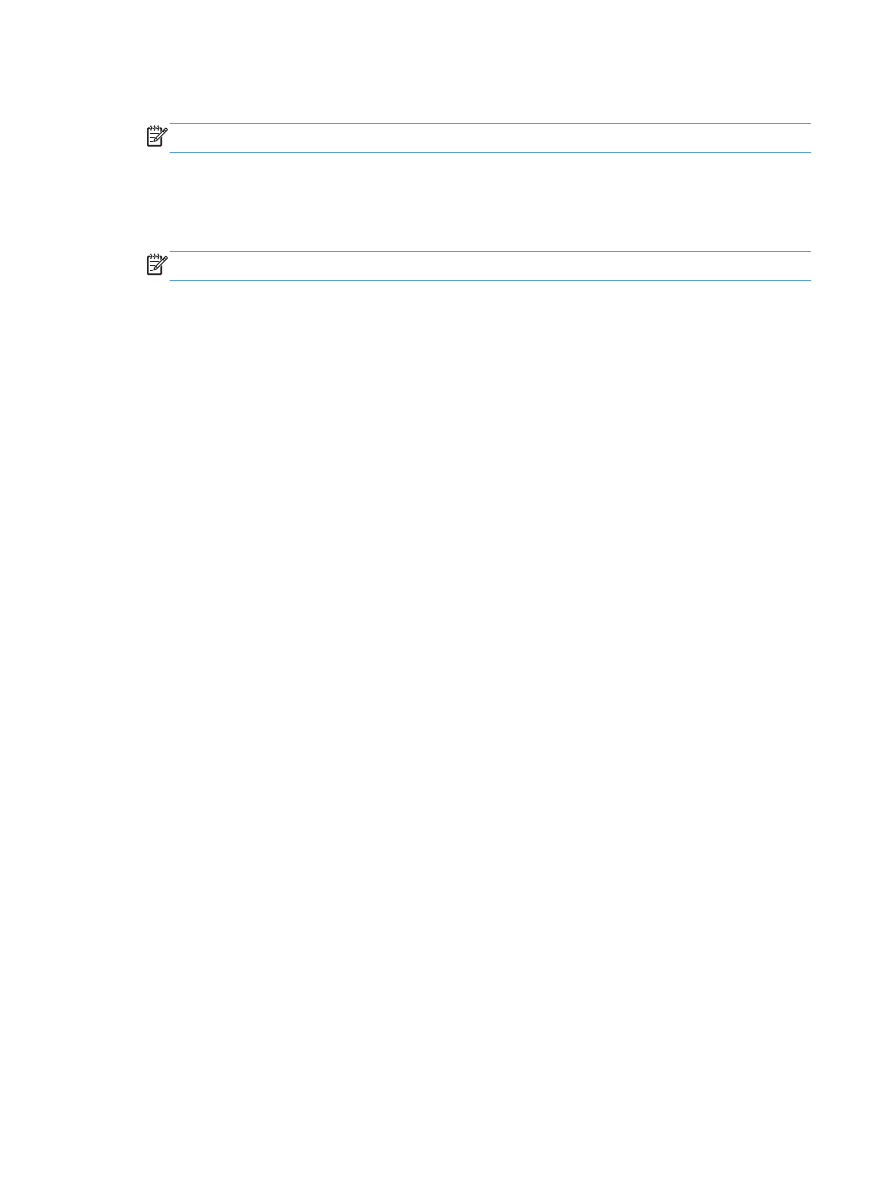
10.
С помощью клавиатуры введите номер факса и нажмите кнопку
OK
.
ПРИМЕЧАНИЕ.
Количество символов номера факса не должно превышать 20.
11.
С помощью клавиатуры введите название компании или заголовок и нажмите
OK
.
Для ввода специальных символов, которых нет на стандартной клавиатуре, нажмите
кнопку
123
, чтобы открыть клавиатуру со специальными символами.
ПРИМЕЧАНИЕ.
Количество символов заголовка факса не должно превышать 25.